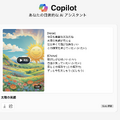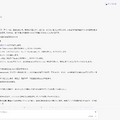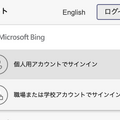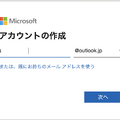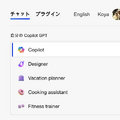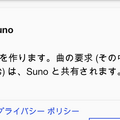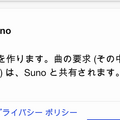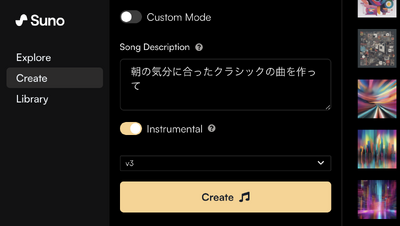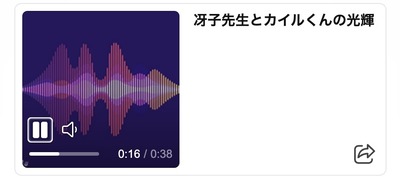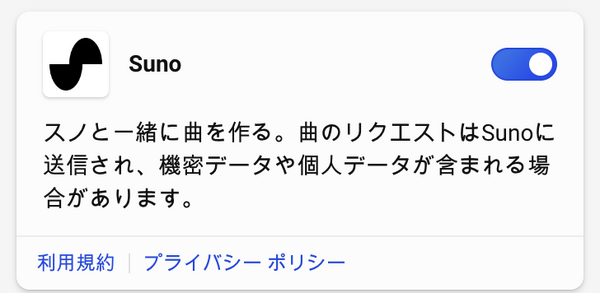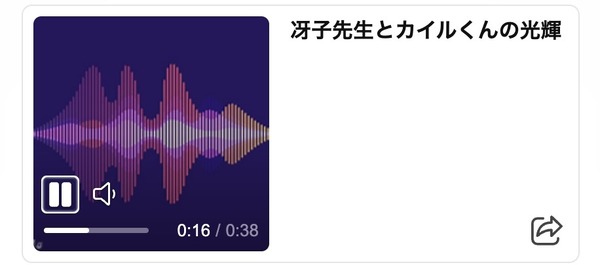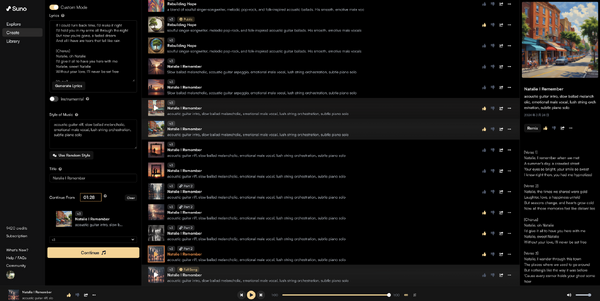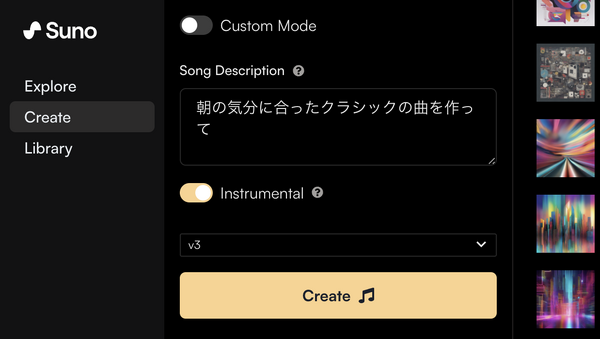これまで取り上げてきたAI作曲サービス「Suno」ですが、Sunoの本体サービスであるapp.suno.ai以外に、Microsoft Copilotの中からも使えます。
そのCopilot版Sunoが最新バージョンであるV3にアップグレードされたことが、MicrosoftのCopilot責任者から発表されました。
本家Sunoが3月20日ににV3になったのに対し、Copilot版は旧バージョンであるV2のままという状態が続いていましたが、追いついたというわけです。
音質の向上、多様な音楽スタイルとジャンルへの対応、ちゃんとエンディングするといった改善がされていると述べています。V2と比べて2分まで伸びるかというと、その記載はないこと、現時点で確認したところ、最長でも1分であることから、本家との差別化はされているようです。
V3化を記念して、AI作曲に関する書籍向けに執筆していたCopilot版Sunoの操作マニュアルを公開します。あくまでも書籍の一部なので、それだけで完結するものではない点にはご注意ください。
Copilot版Sunoの使い方は、以前も公開したのですが、内容がだいぶ変わっているので、現時点での最新版としてリリースします。
出版時にはさらにアップデートしたものにする予定。AI作曲関連の動きも早いので一体どうなることやら……。
Microsoft Copilotで作曲してみよう
Sunoを使う方法が、実はもう一つあります。
それは、マイクロソフトが提供しているAIチャットサービス「Microsoft Copilot」(マイクロソフト・コパイロット)を利用することです。
Microsoft Copilotは、生成AIの代名詞ともなっているChatGPTと同等の機能が組み込まれているサービスで、Microsoftアカウントを持っていれば、copilot.microsoft.comにアクセスするだけで、基本無料で使えます。
画面下部に「なんでも聞いてください」と書かれているところにテキストを入力して▶️ボタンを押せば、AIが解凍してくれるという仕組みで、会話を続けながら、目的の情報を得ることができます。
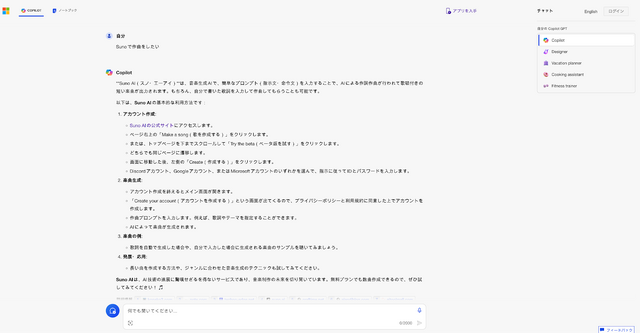
▲ログインしなくてもAIとチャットをすることはできる
しかし、Sunoを使うためにはユーザー登録をしなければなりません。そのためにはMicrosoftアカウントが必要です。持っていなければ作りましょう。
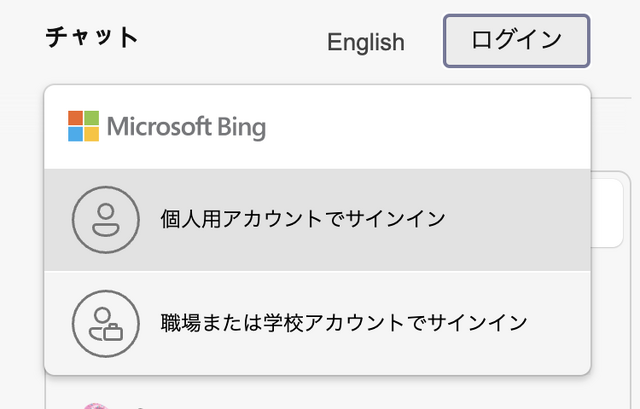
▲Microsoftアカウントを持っていれば、個人用か職場または学校アカウントでサインインします
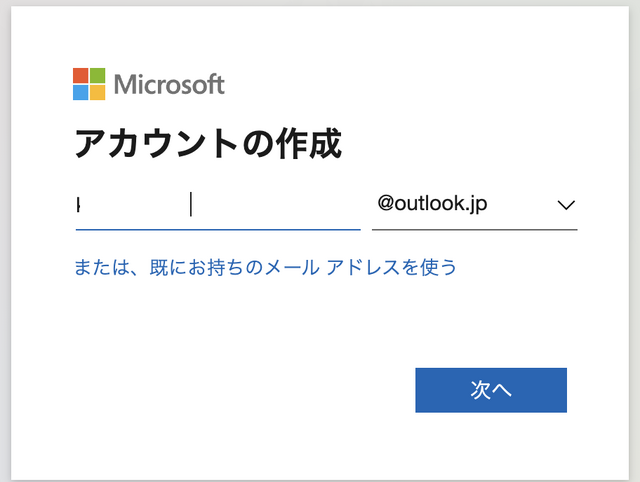
▲Microsoftアカウントを持っていれば作ることができます
サインインすると、画面の右側に、「チャット」「プラグイン」という項目が見えます。
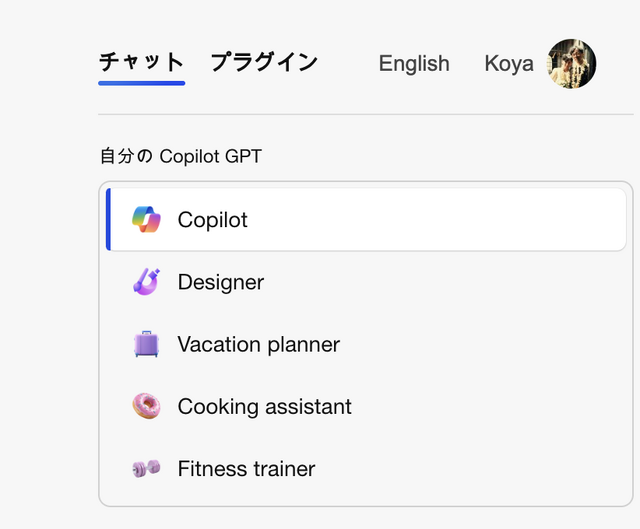
▲「チャット」の右側にある「プラグイン」をクリックする
「プラグイン」をクリックすると、
会話用に最大 3 個のプラグインを選択します。 会話を開始した後にプラグインを変更するには、新しいトピック を選択します。
データは選択したプラグインと共有されます。
と表示されます。この画面を一番下までスクロールしていくと、そこにSunoプラグインの項目があります。
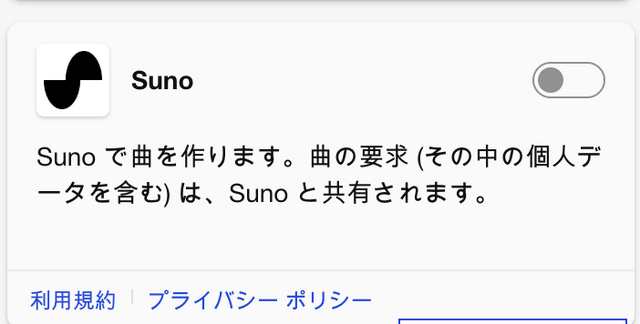
▲Sunoプラグイン(有効になっていない)
Sunoを使えるようにするためには、画面右上のグレーになった●部分をクリックします。
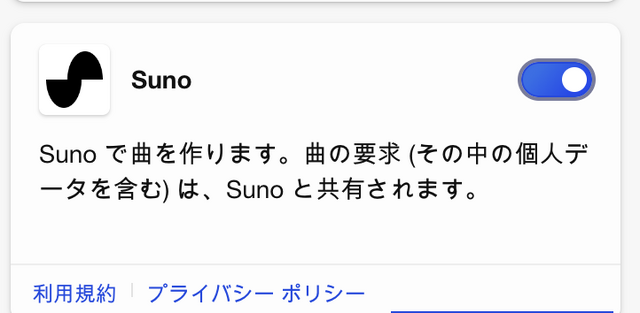
▲Sunoプラグインが有効になった状態
有効になると、青を背景にした⚪️に変わります。これでSunoが使えるようになりました。
あとは、Copilotに対して「~の曲を作って」と、作りたい曲がどういうものかを指示するだけです。
CopilotからSunoを使うと面白いのは、AIに何か指示して、その内容を曲にしてもらうことができるということです。
例えば、「今の天気のことを歌にして」と指示すると、現在のその場所の天気を調べた上で、その天気を織り込んだ歌を作って、そのままSunoで生成してくれるのです。
現在位置の、今の天気を調べ、その天気を反映した歌詞を作ります。
数十秒待つと、その歌詞で「太陽の笑顔」という45秒の曲を作ってくれました。
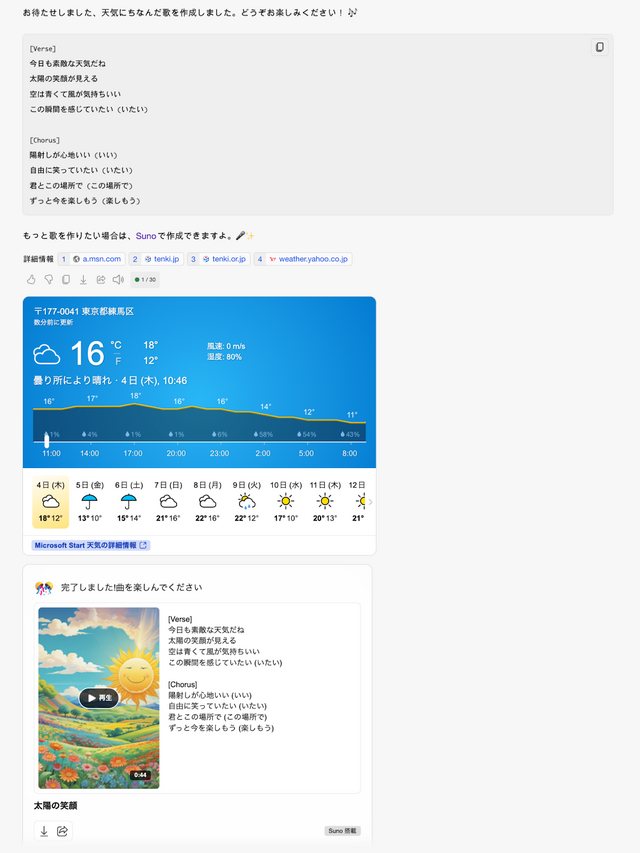
▲CopilotからSunoを使うと、Copilotに調べさせた情報を元にした作曲ができる
この曲はその場で再生できるだけでなく、MP3ファイルでのダウンロードや、他の人に共有することもできます。
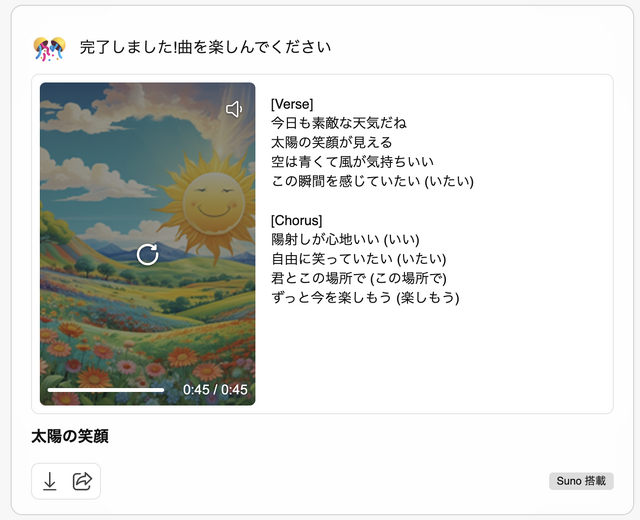
▲出来上がった曲はその場で再生できる
さらに、画面左下の「↓」ボタンでMP4ビデオファイルをダウンロードでき、その右側の共有ボタンを押すと、メール、Facebook、X、PinterestといったSNS(ソーシャルネットワークサービス)で他の人に聞いてもらうことができます。それ以外のサービスを使っている人には、この曲を再生できる専用ページのリンクを送ることも可能です。
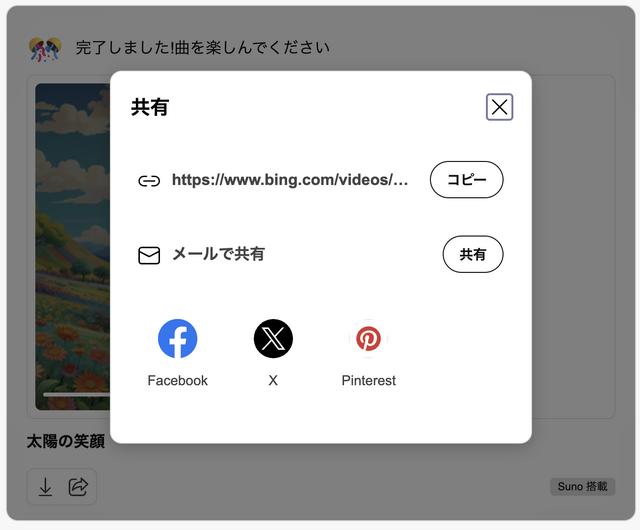
▲共有ボタンを押すと、再生できるページを他の人にシェアできる
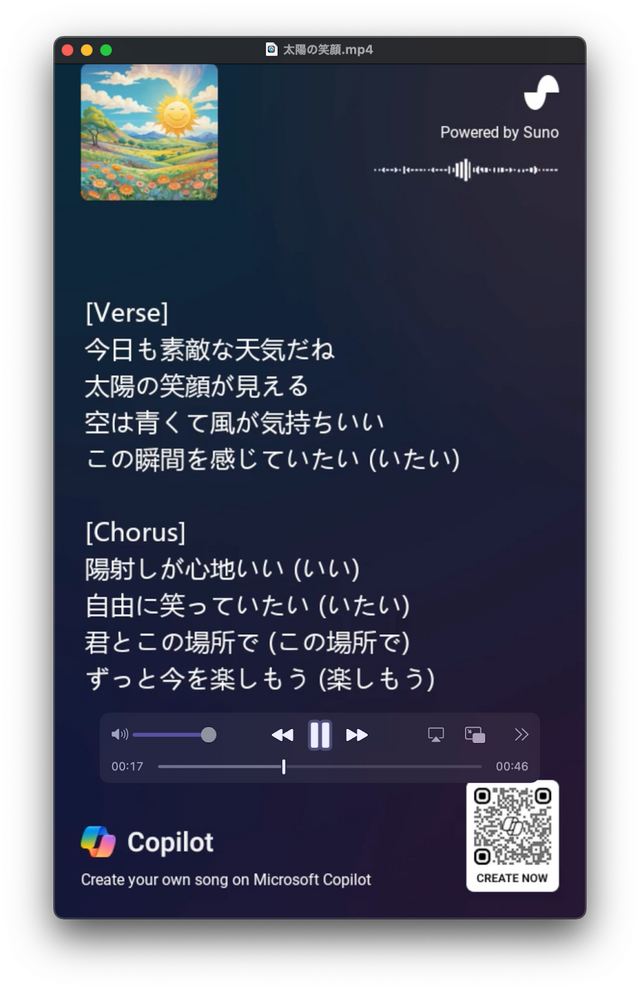
▲ダウンロードしたMP4ファイルのQRコードはcopilot.microsoft.comへのリンク
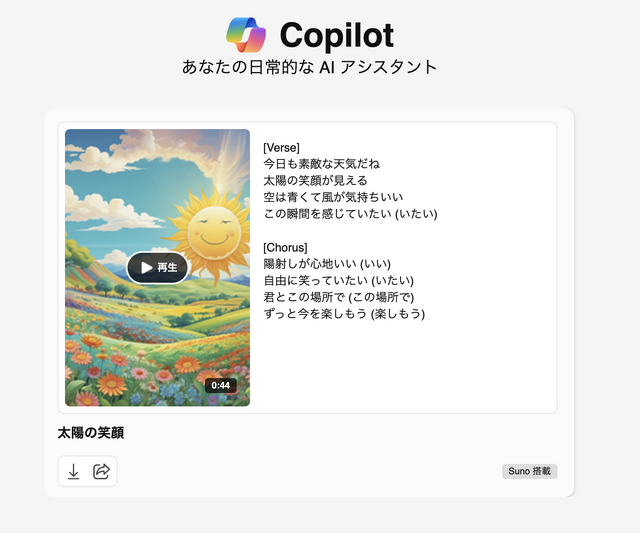
▲他の人が聴ける再生ページには歌詞と画像も表示される
Copilotで使えるSunoは、Sunoの本サービスと同様にV3となっています。音質が優れ、エンディングもちゃんとやってくれることが多いです。ただし、曲の長さは1分までに制限されており、1日に作曲できるのは3曲のみ。商用利用もできません。
こうした制限はありますが、Copilotを使うとさまざまなメリットがあります。
一つは、マルチモーダルという機能が使えること。
マルチモーダルというのは、AIとの対話を文字だけでなく、画像や音声でできるということです。Copilotでは、画像を入力してそれを認識できるので、スマートフォンで撮影した写真や、自分の手描きイラストを読み込ませて、その印象からSunoに作曲してもらうこともできるのです。
Copiloのスマートフォンアプリが便利
さらに、Copilotにはスマートフォンアプリがあり、その中でSunoプラグインを有効にすれば、その場の風景を撮影し、それをCopilotに読み込ませて音声で「この風景から曲を作って」ということもできるのです。
Copilotアプリからスマートフォンのカメラを起動すると、「何が見えますか? 下をタップして、Copilotとそれについてチャットする」かと聞いてきます。

▲Copilotからカメラを起動すると、写っている風景についてチャットできる
次のチャットの画面で、音声で「この風景について曲を作って」と指示すると、Sunoを使った作曲を始めます。
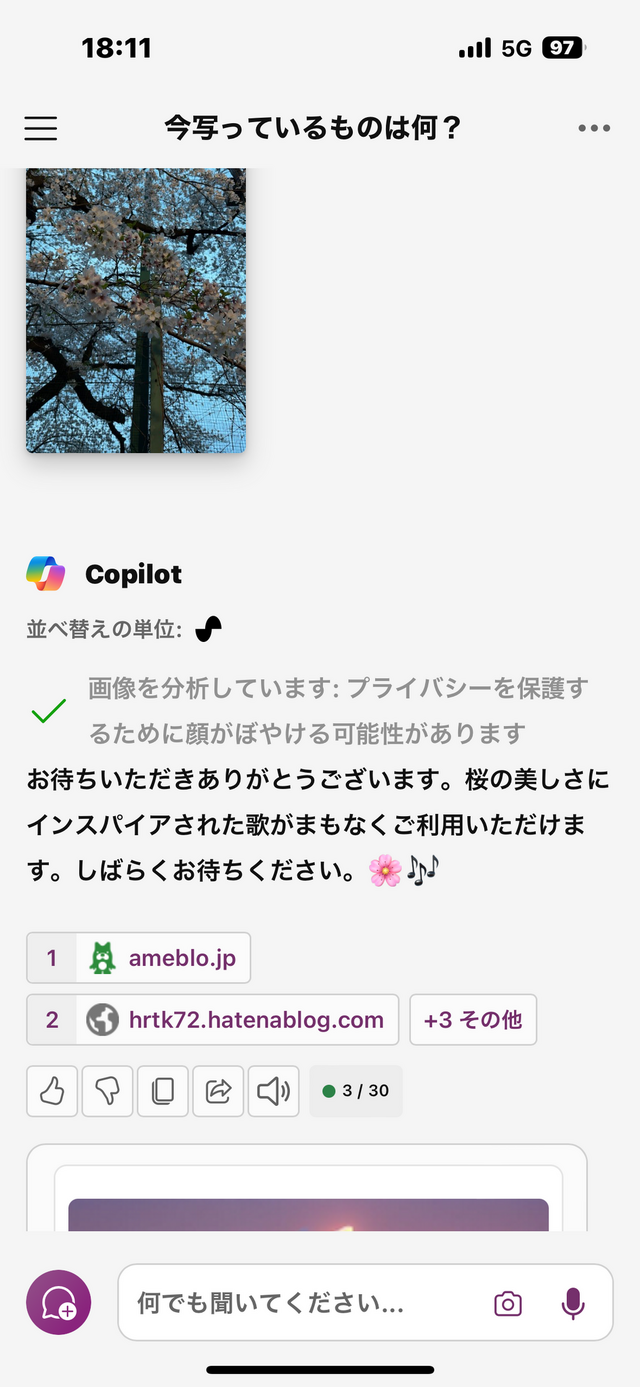
▲音声で指示すると曲を作ってくれる
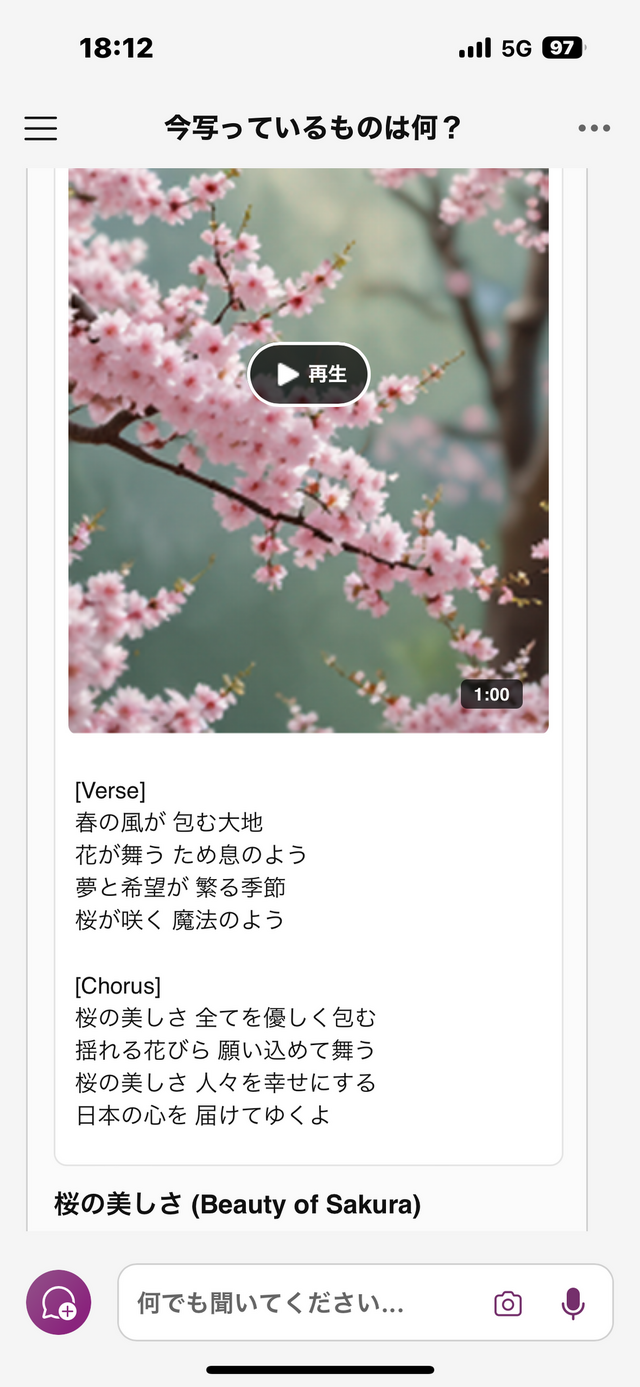
▲カメラが捉えた桜の花を歌詞に織り込んでくれる
その場でこの曲を再生できるようになります。
1日で3曲しか使えないのがもったいないくらい便利な機能です。
Suno本家の無料枠と合わせると、1日で13曲を生成できることになります。うまく使い分けると楽しいと思います。